Informação preliminar

Antes de chegar ao cerne do tutorial, vamos explicar como enviar um aplicativo via WhatsApp, é meu dever fornecer-lhe algumas informações preliminares a esse respeito, a fim de contornar quaisquer dificuldades e mal-entendidos.
Vamos começar de um ponto fixo: independentemente de você estar usando um dispositivo móvel ou um computador, para evitar vírus e vários problemas que podem comprometer o funcionamento correto do seu dispositivo e do destinatário do aplicativo, É altamente recomendável que você baixe aplicativos apenas de fontes oficiaisou de loja de referência do sistema operacional em uso ou desde site oficial do programa compartilhar.
Com base no que foi dito, enviar e, principalmente, abrir arquivos de instalação de aplicativos (aqueles com .apk, .exe, .dmg etc.) via WhatsApp, portanto, não é recomendado, mesmo se tudo vier de fontes confiáveis, como amigos, parentes e colegas. Para maior informação, neste meu guia irei explicar como realizar a operação em questão, mas procure abster-se desta prática tanto quanto possível, por favor!
Em relação ao envio de arquivos, lembre-se também que o WhatsApp possui limitações quanto ao "peso" que podem ter os arquivos a serem enviados. Na verdade, você só pode compartilhar arquivos com um tamanho máximo de 100 MB.
Em vez disso, o que você pode fazer com a maior serenidade é compartilhar via WhatsApp i ligação aplicativos, para que quem os receba possa se conectar diretamente à app store ou ao site da software house e baixar o conteúdo, com toda a segurança, dali.
Como enviar um aplicativo no WhatsApp com Android
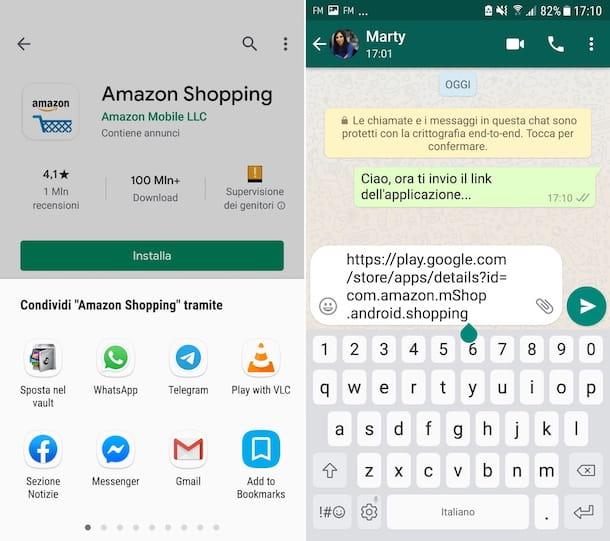
Tendo feito os esclarecimentos necessários acima, vamos ao verdadeiro cerne da questão e vamos descobrir quais são as etapas exatas que devem ser tomadas para enviar um aplicativo via WhatsApp com Android. A forma preferida, conforme mencionado, é compartilhar o link e não o pacote de instalação do aplicativo.
Para começar, você deve se preocupar em copiar o link do aplicativo você deseja compartilhar via WhatsApp de Play Store. Para fazer isso, pegue seu smartphone ou tablet, desbloqueie-o, acesse a tela inicial ou a gaveta e selecione o ícone Play Store (aquele com o triângulo colorido).
Agora, procure o aplicativo para o qual deseja enviar o link via WhatsApp: você pode localizá-lo fazendo uma busca direta, tocando no botão campo de texto que está localizado na parte superior da tela principal da Play Store, digitando o nome e selecionando o sugestão relevante.
Na tela do aplicativo escolhido que posteriormente será mostrado a você, pressione o botão com i três pontos verticalmente que você encontra no canto superior direito e escolhe o item ação no menu que é aberto. Depois de fazer isso, selecione oícone do Whatsapp no menu de compartilhamento que é mostrado a você, selecione o contato ou grupo para o qual deseja enviar o link, pressione o botão com o freccia apareceu no canto inferior direito e, em seguida, aquele com oavião de papel site na próxima tela.
Além do que acabei de indicar, você pode proceder da seguinte forma: selecione a opção Copiar para área de transferência no menu visível após selecionar a opção ação na Play Store, abra Whatsapp, vá para a seção Bate-Papo e selecione o conversa no qual compartilhar o link (ou iniciar um novo, pressionando o botão com o história em quadrinhos no canto inferior direito e indicando o contato ou grupo de seu interesse).
Então clique em campo de texto colocado na parte inferior, dê um toque longo no cursor piscando que aparece e escolha a opção Colar no menu que é mostrado a você. Por fim, envie o link do aplicativo pressionando o botão com oavião de papel canto inferior direito.
Se você precisar enviar um aplicativo via WhatsApp, acessando o link de um loja diferente ou para um plataforma diferente do Android, visite o versão online da app store de referência ou vá para a local na rede Internet do fabricante do software usando o navegador (por exemplo, Chrome) e pressione barra de endereço localizado no topo.
Em seguida, espere peloURL está destacado e / ou toque emícone para copiar o link para a área de transferência (geralmente é aquele com i duas folhas) ou no item Copiar presente no menu que se abre, de modo a copiar o link para a área de transferência do dispositivo. Quanto ao envio, pode proceder da mesma forma que já indiquei para a cópia manual do link na área de transferência do Android da Play Store.
Vamos ver agora como compartilhar o arquivo de instalação de um aplicativo. Para fazer isso, primeiro pegue o arquivo .apk do aplicativo de seu interesse baixando-o de um dos muitos sites adequados para o efeito: Eu falei sobre isso com mais detalhes em outro tutorial.
Em seguida, abra o conversa do seu interesse no WhatsApp, procedendo da mesma forma que já lhe expliquei antes, toque no símbolo de clipe que você encontra no campo de texto abaixo e escolhe, no menu que se abre, a opção Documento. Neste ponto, selecione o filete a ser enviado e prossiga com o envio, tocando no item submeter presente na caixa que apareceu na tela.
Como enviar um aplicativo no WhatsApp com iPhone
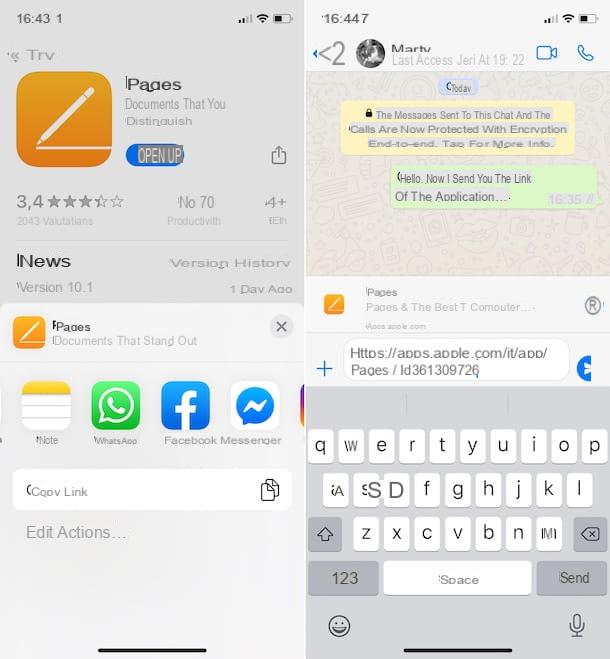
Você possui um iPhone e gostaria de entender como enviar um app via WhatsApp nesse caso? Explicarei imediatamente como proceder.
Primeiro, copie o link do aplicativo para compartilhar deapp Store. Para fazer isso, pegue seu dispositivo, desbloqueie-o, acesse a tela inicial e toque no ícone doapp Store (aquele com o fundo azul e o “A” branco).
Neste ponto, preocupe-se em procurar o aplicativo para o qual pretende enviar o link via WhatsApp, tocando no item Pesquisa localizado no canto inferior direito, digitando o nome no campo apropriado que aparece e, em seguida, selecionando o resultado de pesquisa relevante.
Quando a tela do aplicativo que deseja enviar via WhatsApp for exibida, toque emícone de compartilhamento (aquele com o quadrado e a flecha) que você encontra sob o nome do aplicativo e selecione oícone do Whatsapp no menu que é aberto. Em seguida, selecione o contato ou grupo para o qual deseja enviar o aplicativo, toque no item para a frente colocado na parte inferior e, por fim, toque no texto submeter.
Como alternativa ao que acabei de indicar, proceda da seguinte forma: copie o link do aplicativo da App Store, escolhendo o item Link de cópia a partir do menu visível após pressionar oícone de compartilhamento, então comece Whatsapp no iPhone, selecione o item Bate-Papo que está na parte inferior e toque em conversa você está interessado em agir ou, alternativamente, inicie uma nova (pressionando o ícone com o papel e o lápis localizado no canto superior direito e selecionando o contato ou grupo de seu interesse).
Depois de concluir as etapas acima, toque no campo dedicado à entrada de texto localizado na parte inferior, pressione cursor piscando que aparece e escolha o item Colar no menu que é aberto. Para prosseguir com o envio, toque no botão com o avião di carta apareceu à direita e é isso.
Se você precisar enviar um aplicativo para um via WhatsApp plataforma diferente do iOS / iPadOS, visite a versão online doloja de aplicativos referência ou vá para o local na rede Internet de sua software house usando o navegador que você geralmente usa para navegar na Internet no iPhone (por exemplo, Safári) e toque em barra de endereço presente no topo, a fim de destacar oURL.
Em seguida, clique no link destacado e selecione o item Copiar no menu que aparece, para copiar o link para a área de transferência do dispositivo. Para enviar proceda da mesma forma que já indiquei no que diz respeito à cópia manual do link na área de transferência do iOS da App Store.
Se, por outro lado, você está se perguntando como enviar o arquivo de instalação de um aplicativo, informo que você pode fazer isso abrindo o conversa do seu interesse no WhatsApp, procedendo conforme expliquei anteriormente, tocando no botão (+) no canto inferior esquerdo, escolhendo a opção Documento no menu que aparece, selecionando o filete para ser enviado e tocando o item submeter canto superior direito. Saiba, no entanto, que não é possível baixar e instalar "manualmente" gratuitamente os executáveis dos aplicativos iOS (.ipa).
Como enviar um aplicativo no WhatsApp com um computador
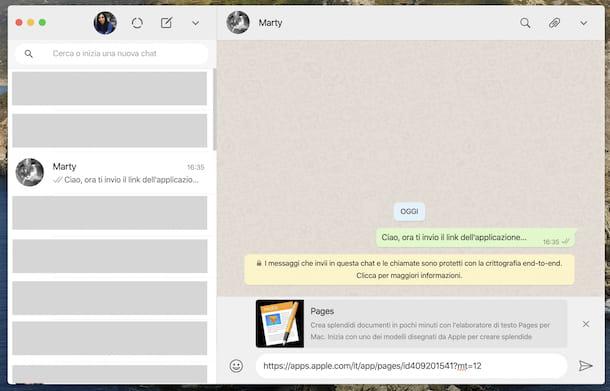
Agora vamos ver como enviar um aplicativo via WhatsApp de um computador, usando o cliente WhatsApp para Windows e macOS e o WhatsApp Web (funcionando em qualquer navegador e sistema operacional).
Para ter sucesso em sua intenção, abra o aplicativo WhatsApp ou conecte-se ao WhatsApp Web e, se ainda não tiver feito isso, verifique o QR code que é mostrado a você na tela, para poder se conectar à sua conta (mais informações aqui).
Assim que o link for estabelecido, copie o link para o aplicativo que você pretende enviar por meio do famoso serviço de mensagens: se janelas 10, você pode obter o link de um aplicativo no Microsoft Store indo para a página inicial de seu navegador e pesquisando através do ícone de lupa localizado no canto superior direito.
Depois de ver a guia do aplicativo que deseja enviar via WhatsApp, copie oURL da página da web relativa que você encontra no barra de endereço navegador, clicando nele para destacar tudo, clicando com o botão direito do mouse e escolhendo a opção Copiar no menu de contexto. Como alternativa, depois de selecionar o link, você pode usar a combinação de teclas primeiro Ctrl + A (no Windows) ou cmd + a (no macOS) para destacar o link completo e então aquele Ctrl + C (no Windows) ou cmd + c (no macOS) para copiá-lo para a área de transferência.
Su MacOSem vez disso, você pode copiar o link dos aplicativos no Mac App Store procedendo da seguinte forma: abra o último clicando no relativo ícone (aquele com o fundo azul e o “A” branco) que você encontra no barra de docae, em seguida, pesquise o aplicativo de seu interesse clicando em campo de busca na parte superior, digitando o nome e selecionando o resultado relevante.
Assim que a tela do aplicativo for exibida, clique noícone de compartilhamento (aquele com o quadrado e a flecha) presente no canto superior direito e escolha o item Link de cópia no menu de contexto que é aberto.
Independentemente do sistema operacional empregado e do destino, você pode copiar o link de um aplicativo também indo para o relativo página da web e procedendo de maneira semelhante a como expliquei algumas linhas acima em relação à Microsoft Store.
Depois que o link do aplicativo for copiado, traga a janela do WhatsApp para o primeiro plano e selecione o conversa da lista à esquerda ou inicie uma nova clicando no ícone história em quadrinhos (no Windows e WhatsApp Web) ou aquele com o papel e o lápis (no macOS) e selecionando o contato de seu interesse.
Agora clique em campo de texto colocado no canto inferior direito e cole o link do aplicativo copiado anteriormente na área de transferência do computador, clicando com o botão direito do mouse e escolhendo o item Colar no menu que aparece (ou usando a combinação de teclas Ctrl + V no Windows ou cmd + v no macOS). Finalmente, pressione o botão com oavião de papel que aparece à direita ou pressione a tecla Transmissão no teclado e é isso.
Você quer enviar o pacote de instalação de um aplicativo? Então tudo que você precisa fazer é clicar no ícone de clipe que você encontra na parte superior direita da tela relacionada a conversa, clique no ícone Documento, selecione os filete de seu interesse a partir do computador e pressione o botão Apri.
Como alternativa, arraste o arquivo diretamente para a conversa e prossiga com o envio pressionando o botão com oavião de papel.


























